Akta dig: Chromium-baserade webbläsare sparar nedladdningsursprung för filer
Är du medveten om att Chromium-baserade webbläsare som Google Chrome, Chromium, Opera, etc, sparar ursprungsadressen för alla nedladdade filer på Windows 10 och Linux? Genom att använda denna information kommer du snabbt att kunna hämta käll-URL från där du har laddat ner dina filer. Du kanske också är missnöjd med att lära dig detta om du måste dela din dator med andra användare.
Hitta ursprungs-URL för nedladdade filer i Windows
NTFS, standardfilsystemet för moderna Windows-versioner, stöder lagring av flera dataströmmar under en filenhet. Standardströmmen (onamngiven) för en fil representerar innehållet i filen som är synligt i den associerade appen när du dubbelklickar på den i Filutforskaren. När ett program öppnar en fil lagrad på NTFS, öppnar det alltid den namnlösa strömmen om inte dess utvecklare uttryckligen har kodat ett annat beteende. Förutom det kan filer ha namngivna strömmar.
När du laddar ner en fil med en Chromium-baserad webbläsare lägger den till en alternativ dataström till den som innehåller den fullständiga nedladdningsadressen (en direktlänk) till filen tills du avblockerar den. Dessutom lagrar den en hänvisningssida som låter dig se från vilken webbsida exakt du laddade ner filen.
Annons
Hitta ursprungs-URL för fil nedladdad med Chromium-baserad webbläsare,
- Öppen PowerShell i din nedladdningsmapp. Du kan göra detta genom att öppna mappen i Utforskaren och sedan skriva powershell.exe i adressfältet. Det kommer att öppna den direkt på den mappens sökväg.
- Kör följande kommando:
Get-Content "filnamn" -Stream Zone. Identifierare. - Byt ut "filnamnet" med den faktiska filen du har laddat ner och inte avblockerat ännu.

Som du kan se lägger Chrome till två rader, ReferrerURL och HostURL till den alternativa NTFS-strömmen, så att alla som har tillgång till din PC snabbt kan hitta var du laddade ner dina filer ifrån.
När du avblockera filen, kommer denna information att tas bort.
Obs: Om du har aktiverat den här grupprincipinställningen "Do inte bevara zoninformation i filbilagor" eller används Winaero Tweaker för att aktivera justeringen "Inaktivera nedladdade filer från att blockeras i Utforskaren" kommer ursprungs-URL inte att lagras i filen.
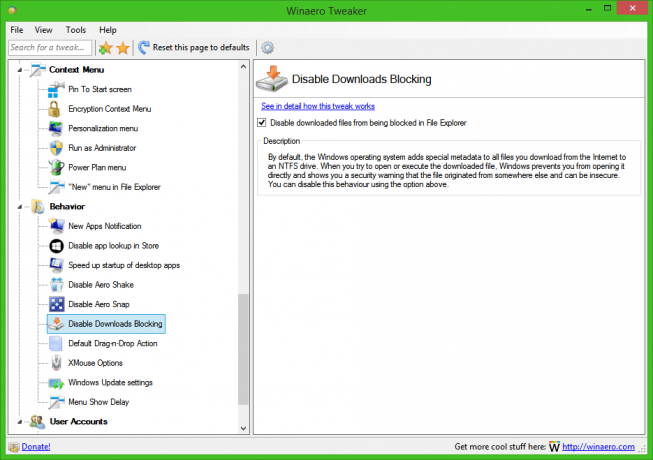
Hitta ursprungs-URL för nedladdade filer i Linux
Linux kan installeras på en mängd olika filsystem. Dagens de-facto standard är Ext4 FS. Även om den inte stöder alternativa strömmar, stöder den en speciell datastruktur som kallas "inode". Inode lagrar olika information om en fil, inklusive dess läs-, skriv-, körrättigheter, ägande, filtyp, filstorlek och många andra. En inod tilldelas automatiskt en fil när den skapas.
På Linux lagrar Chromium-baserade webbläsare ReferrerURL- och HostURL-värdena till inode, så det är alltid tillgängligt. Du kan inte avblockera den nedladdade filen som du kan i Windows 10. Jag är säker på att många nykomlingar på Linux inte är medvetna om den här funktionen, så de kommer att bli förvånade.
För att hitta ursprungsadressen till den nedladdade filen i Linux,
- Öppna din terminalemulator-app. Vilken app som helst är lämplig.
- Skriv kommandot
getfattr -d "filnamn". - Ersätt "filnamn"-delen med den faktiska sökvägen till filen du vill kontrollera.
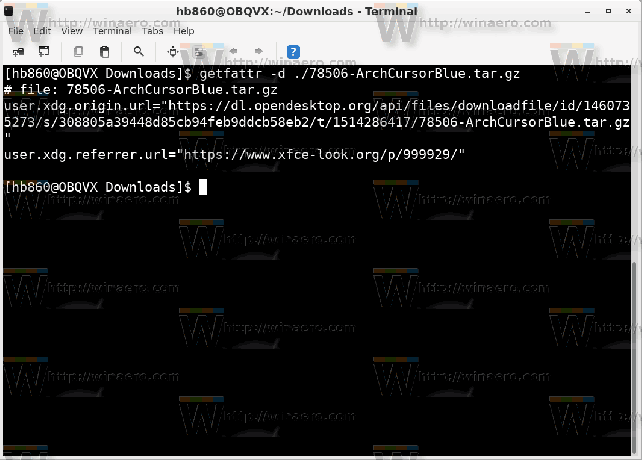
Det är värt att nämna att på Linux är det beskrivna beteendet inte exklusivt för Chromium-baserade webbläsare. Den populära konsolnedladdaren, wget, kan också spara information om filens ursprung.
För att ta bort denna information under Linux måste du utföra följande kommandon:
$ setfattr -x user.xdg.origin.url "filnamn" $ setfattr -x user.xdg.referrer.url "filnamn"

Personligen tycker jag att den här funktionen är användbar. Det hjälper dig att hämta källadressen utan att du behöver lagra den individuellt för varje fil. Men vissa människor kan tycka att det är destruktivt för deras integritet. Tänk på detta när du hanterar känsliga uppgifter. För en PC som genomgår kriminaltekniska kontroller kommer sådan information att avslöja mycket.
Det är allt.



